5 nejlepších způsobů pro přenos souborů iPhone bez iTunes
Pokud hledáte způsoby, kterými můžete přenášet soubory iPhone bez iTunes, abyste již nemuseli čelit problémům způsobeným různými funkcemi, které se od iTunes neočekávají. Jako
- – iTunes nejsou uživatelsky přívětivé
- – iTunes většinou používají k odstranění mediálních souborů, které nejsou zakoupeny v iTunes Store nebo které nejsou ze zařízení.
Už se nemusíte bát. Všechny vaše problémy související s přenosem souborů iPhone jsou pokryty zde, například přenést PDF do iPhone. Abyste měli přístup k souboru ze zařízení, které chcete použít, ať už je to váš počítač, jiný iPhone nebo jakékoli jiné zařízení. Stačí se ponořit do procesu uvedeného v článku, abyste snadno vyřešili jakékoli problémy související s přenosem iPhone. Postupujte podle průvodce a buďte pánem svého iPhone/zařízení.
Část 1: Přenos souborů iPhone do počítače bez iTunes pomocí DrFoneTool – Správce telefonu (iOS)
Pokud chcete dokončit přenos souborů iPhone bez iTunes, musíte mít právo Nástroj pro přenos iPhone. Správný nástroj je důležitý, protože vám v případě potřeby výrazně usnadní život přenos souborů z iPhone do počítače, nebo naopak. Nejlepší program k použití je DrFoneTool – Správce telefonu (iOS), přístupný software bohatý na funkce potřebný k snadnému přenosu souborů z iPhone.
DrFoneTool je vynikající softwarový balík „vše v jednom“ navržený pro vytvoření přenos fotografií a další soubory mezi zařízeními hladký a bezproblémový zážitek. Ať už se jedná o důležité kontakty, multimediální soubory, aplikace a SMS zprávy, data můžete přenášet pomocí DrFoneTool.

DrFoneTool – Správce telefonu (iOS)
1 Klepněte na iPhone File Transfer bez iTunes
- Přenášejte, spravujte, exportujte/importujte svou hudbu, fotografie, videa, kontakty, SMS, aplikace atd.
- Zálohujte si hudbu, fotografie, videa, kontakty, SMS, aplikace atd. do počítače a snadno je obnovte.
- Přenášejte hudbu, fotografie, videa, kontakty, zprávy atd. z jednoho smartphonu do druhého.
- Přenášejte mediální soubory mezi zařízeními iOS a iTunes.
- Plně kompatibilní se všemi verzemi iOS, které běží na iPhone, iPad nebo iPod touch.
Krok 1 – Nastavte DrFoneTool na vašem počítači a připojte své iOS zařízení. Počkejte, až bude zařízení rozpoznáno.

Krok 2 – Po připojení zařízení se dostanete do nabídky. Můžete se pohybovat mezi různými kategoriemi dat, jako jsou „Hudba“, „Aplikace“ a „Fotografie“.

Krok 3 – Vyberte soubory, které chcete přidat. Vyberte, zda jej chcete přidat do souboru nebo složky.

Krok 4 – Vyberte všechny soubory k přenosu a vyberte složku, do které chcete data zkopírovat.

Vybrané soubory se brzy přenesou do zvoleného umístění, aby byly v případě potřeby snadno dostupné.
Část 2: Čtyři metody pro přenos souborů iPhone bez iTunes
1. iCloud Drive/Online Drive
Online disky jako iCloud/Google Drive nebo DropBox jsou vynikajícím systémem pro sdílení souborů mezi více iOS zařízeními. Jedná se o cloudové disky výhradně pro iOS zařízení. Jednotka se používá k ukládání videí, obrázků, dokumentů a souborů PDF. Díky jednotce iCloud je přenos souborů a zálohování dat snadný a bezproblémový provoz. iCloud Drive má přístupné uživatelské rozhraní, které lze snadno organizovat a zobrazovat informace. Ke všem souborům můžete přistupovat prostřednictvím mobilních zařízení a stolních počítačů. Je třeba poznamenat, že iCloud Drive nepřenáší soubory, ale poskytuje přístup z PC do iOS zařízení. Disk nabízí další výhody a můžete sdílet soubory s ostatními uživateli a dokonce spolupracovat na projektech v reálném čase.
Pokud chcete přenést soubory z mobilního zařízení do počítače, proveďte následující kroky:
Krok 1 – Přejděte na web Apple iCloud a stáhněte si ovládací panel iCloud Drive.
Krok 2 – Přihlaste se a dokončete proces instalace.
Krok 3 – Složka iCloud Drive by měla být v počítači.
Krok 4 – Přeneste soubory z mobilního zařízení do iCloud.

Poté se svým systémovým počítačem navštivte účet iCloud a získejte přístup k uloženým datům na jednotce iCloud.
2. Přeneste soubory/fotografie z iPhone pomocí iPhoto
Další nápadné zařízení, se kterým můžete snadno a pohodlně přeneste fotografie z iPhone do počítače používá iPhoto poskytované společností Apple (což je vestavěné zařízení). Snadno dostupné zařízení iPhoto se stává první volbou uživatele zařízení Apple, navíc se snadno používá a pomocí několika jednoduchých kroků můžete přenášet soubory z vašeho iPhone do systému Mac. Pojďme diskutovat o procesu podrobně:
Krok 1. Nejprve začněte vytvořením spojení mezi iPhone a Mac systémem pomocí USB kabelu> jakmile se připojíte, obvykle se aplikace iPhoto spustí automaticky
Jinak můžete k iPhoto přistupovat tak, že navštívíte aplikace> a poté vyberete aplikaci iPhoto
Krok 2. Jakmile se po připojení objeví všechny vaše fotografie vašeho iPhone na obrazovce, vyberte všechny nebo vyberte požadovanou a klikněte na „importovat vybrané“> Jakmile vyberete, můžete soubory přímo přesunout na požadované místo vašeho Systém Mac pomocí možnosti vyjmout nebo zkopírovat a poté jej vložit na zvolené místo v systému Mac.
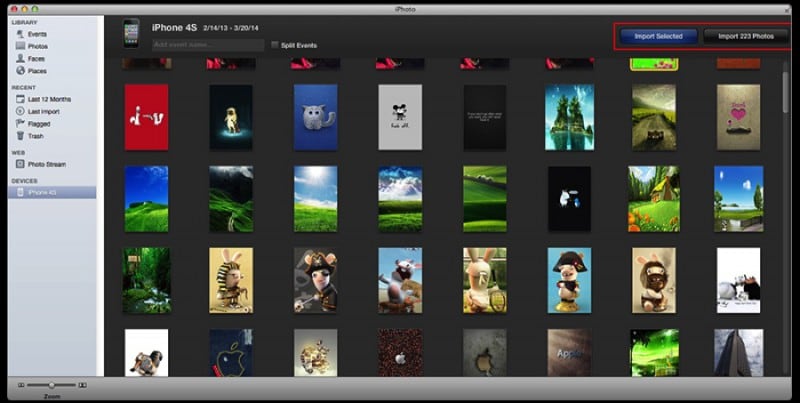
To je vše, pomocí této jednoduché a vestavěné aplikace se proces přenosu stává docela snadným. Takže už nemusíte být závislí na iTunes, pokud jde o přenos souborů.
3. Přeneste pomocí Náhledu na Macu
Dalším procesem je použití aplikace Preview na zařízení Mac. Je to jeden z výkonných nástrojů, i když méně známý pro účely přenosu na vašem zařízení Mac. Takže se pohodlně usaďte a zjistěte více o procesu přenosu souborů pomocí Preview na Macu.
Krok 1. Nejprve musíte vytvořit spojení mezi zařízením iPhone a systémem Mac pomocí kabelu USB. Nyní výběrem otevřete náhled.

Krok 2. Zde navštivte sekci Soubor> Vyberte import ze zařízení iPhone> Zobrazí se seznam souborů> Nyní můžete vybraný soubor přetáhnout do jiného umístění systému Mac nebo pomocí funkce otevřít vybrat umístění .

Poznámka: Náhled je vestavěná funkce vašeho zařízení Mac; takže k němu můžete přistupovat podle svého pohodlí
4. – Přenos souborů iPhone pomocí e-mailu
Pokud nechcete instalovat software nebo se zabývat jednotkami, můžete přijmout jednoduché řešení: E-maily. Pomocí e-mailu můžete odesílat dokumenty, fotografie a videa ze zařízení iOS do počítače. Postup je poměrně jednoduchý:
Krok 1 – Otevřete na svém mobilním zařízení e-mailovou aplikaci. Přidejte e-mailovou adresu a připojte soubory.
Krok 2 – Přístup k e-mailu na PC a stahování souborů.
Proces je jednoduchý, během procesu stačí kontrolovat připojení k internetu, aby se soubory přenesly a později budete moci snadno stahovat a přistupovat k vašemu systému. Nejdůležitější je, že ke svému e-mailovému účtu můžete přistupovat odkudkoli na zvoleném zařízení s připojením k internetu.
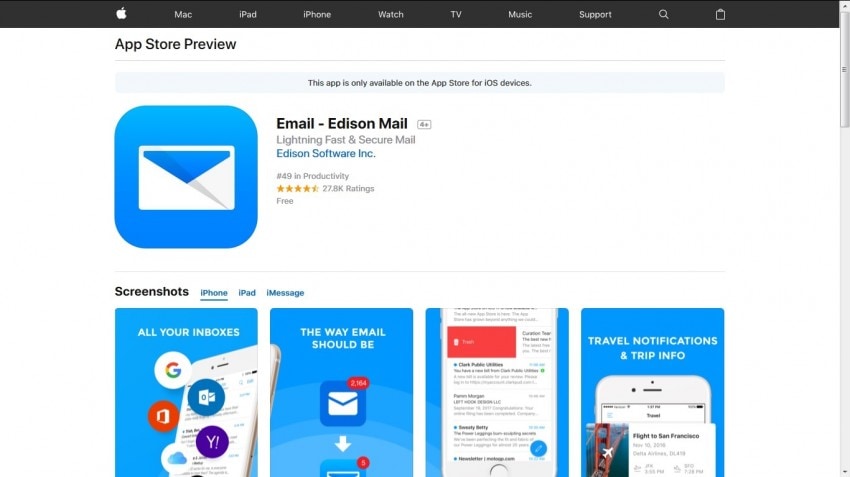
Doufám, že zde jsou pokryty všechny vaše dotazy týkající se přenosu souborů iPhone bez iTunes. Každé řešení má svůj význam, i když nejlepší volbou mezi nimi není nikdo jiný než DrFoneTool – sada nástrojů Phone Manager. Sada nástrojů DrFoneTool vás provede celým procesem, abyste mohli snadno přenášet soubory pomocí jejich uživatelsky přívětivého rozhraní. Takže jděte a užijte si skvělý přenos.
poslední články

